Le mémo vocal, un enregistreur portable développé par Apple, est considéré comme l'application la plus utilisée par la plupart des utilisateurs d'Apple avec Notes. Quelques étapes simples peuvent vous permettre d'enregistrer des réunions instantanées, de prendre des notes, de tenir un journal audio ou même de composer de la musique lorsque vous avez besoin de trouver l'inspiration pendant votre travail et vos études. Vous pouvez produire vos mémos vocaux sur n'importe quel appareil Apple grâce à la grande synergie des appareils et aux options d'édition de base supplémentaires qu'offre les mémos vocaux. Découvrons l'efficacité des Mémos Vocaux !
Dans cet article
- Partie 1. Comment enregistrer un mémo vocal sur l'iPhone et l'iPad ?
- Partie 2. Comment lire les mémos vocaux sur l'iPhone et l'iPad ?
- Partie 3. Comment modifier et enregistrer des mémos vocaux sur l'iPhone et l'iPad ?
- Partie 4. Comment enregistrer un mémo vocal sur Mac ?
- Partie 5. Comment transcrire les mémos vocaux en texte ?
- FAQ
Partie 1. Comment enregistrer un mémo vocal sur l'iPhone et l'iPad ?
Examinons d'abord la fonction d'enregistrement de base des Mémos Vocaux sur iPhone et iPad, en suivant les étapes ci-dessous :
- Ouvrez l'application Mémos vocaux et appuyez sur le bouton de démarrage de l'enregistrement (cercle rouge).
- Après avoir enregistré l'audio, appuyez sur le bouton d'arrêt pour sauvegarder vos mémos vocaux.
- Vous pouvez trouver votre nouvel enregistrement dans la liste de tous les enregistrements.
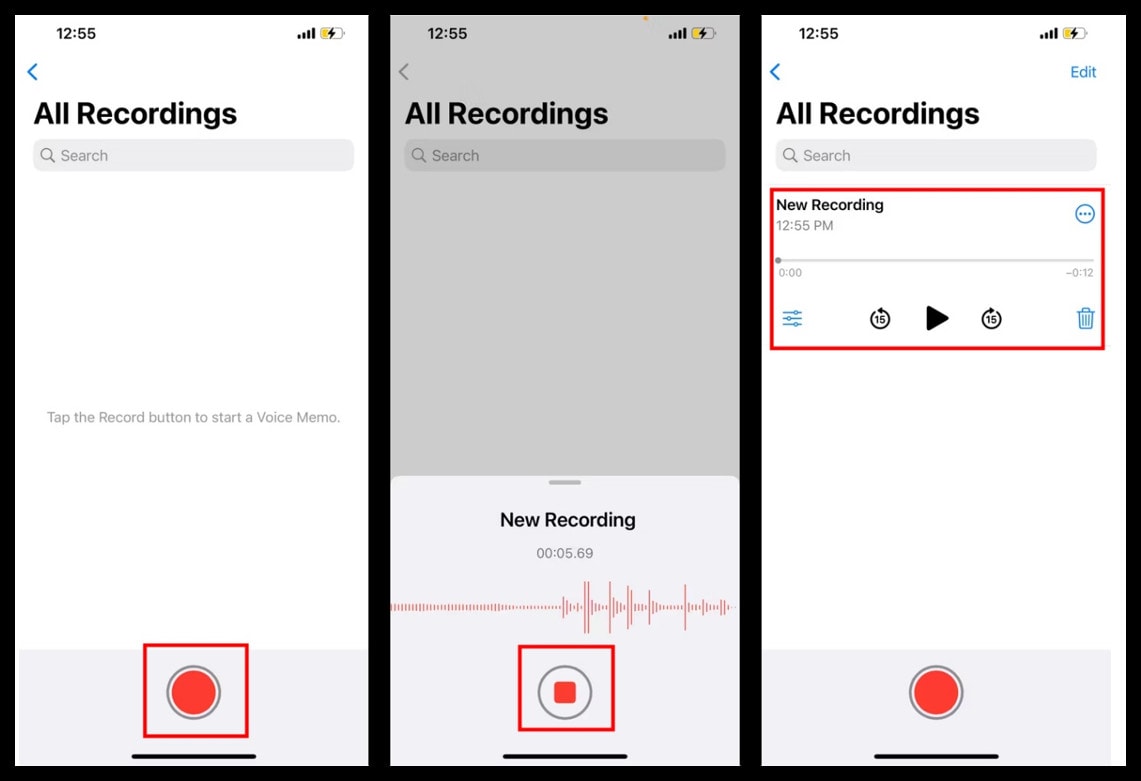
Partie 2. Comment lire les mémos vocaux sur l'iPhone et l'iPad ?
Si vous voulez entendre les mémos vocaux précédemment enregistrés, veuillez suivre les étapes suivantes :
- Dans l'application Mémos vocaux, choisissez un enregistrement vocal et appuyez sur le bouton de lecture.
- Vous pouvez le faire glisser vers l'avant et vers l'arrière. Il existe également des boutons pour l'avance et le retour pendant 15 secondes.
- Si vous sélectionnez l'onglet Options, vous aurez la possibilité de modifier la vitesse de lecture et de sauter les silences.
- La lecture par glissement en mode tortue est lente, et en mode lapin, rapide. Lorsque vous activez la fonction Ignorer le silence, l'application Mémos vocaux ne lit pas les parties silencieuses du fichier audio.
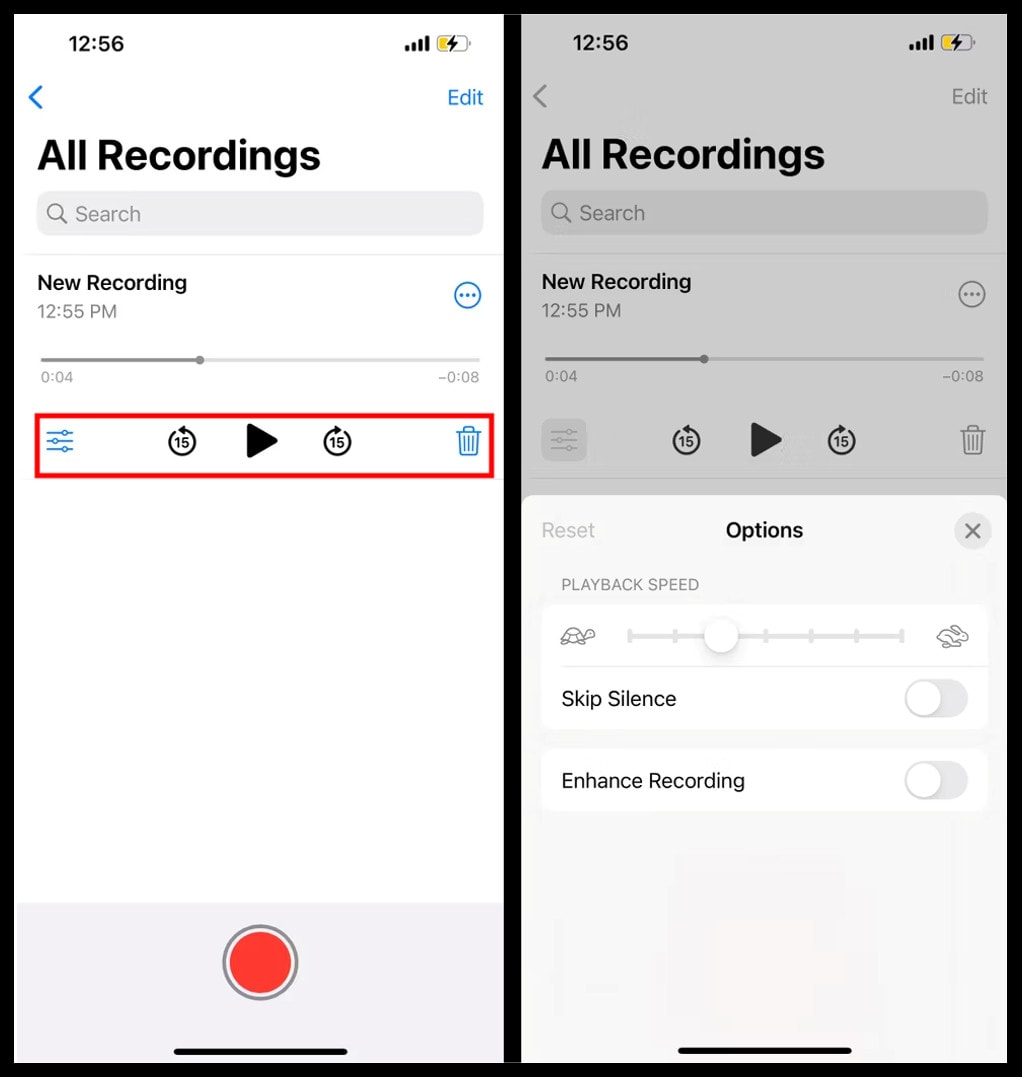
Partie 3. Comment modifier et enregistrer des mémos vocaux sur l'iPhone et l'iPad ?
Comment procéder si vous avez trouvé plusieurs clips vocaux que vous souhaitez supprimer ? Vous pouvez effectuer quelques modifications de base comme suit :
Renommez les mémos vocaux :
- Pour renommer vos mémos vocaux, sélectionnez-les et appuyez sur le bouton Plus d'options.
- Choisissez maintenant l'option d'édition et appuyez sur le titre pour le renommer.
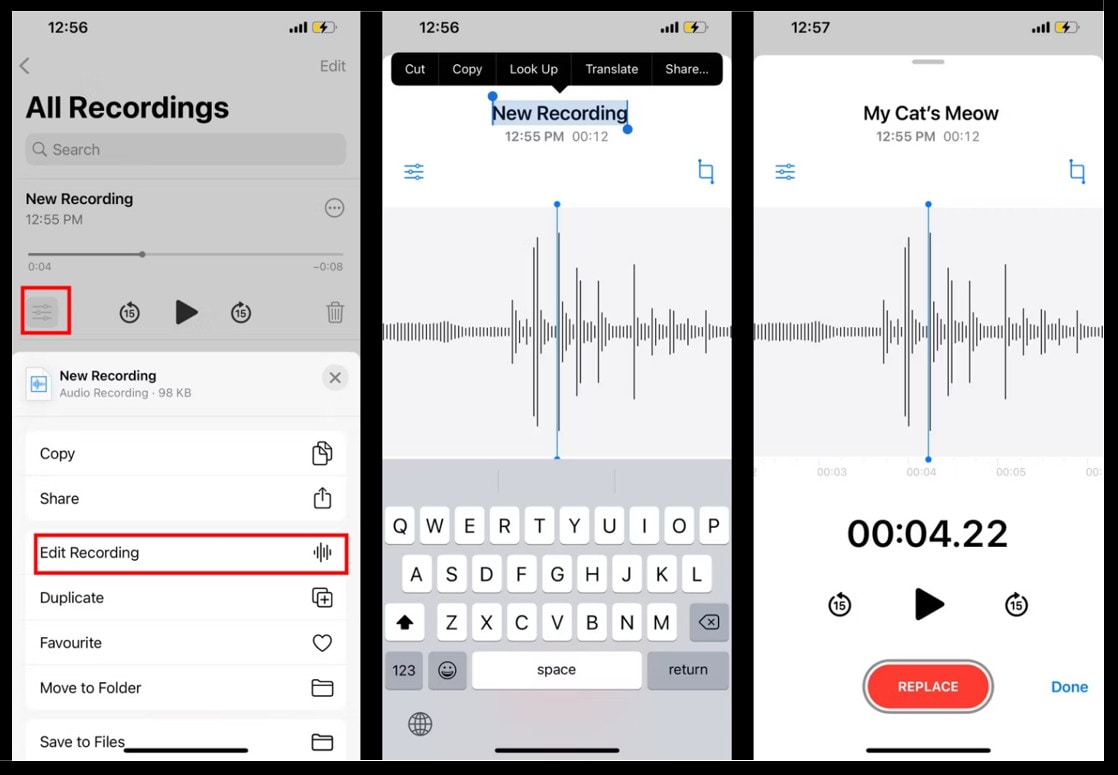
Dupliquez un mémo vocal :
- Sélectionnez l'enregistrement à dupliquer.
- Cliquez sur le bouton " Autres options ", puis choisissez l'option " dupliquer ".
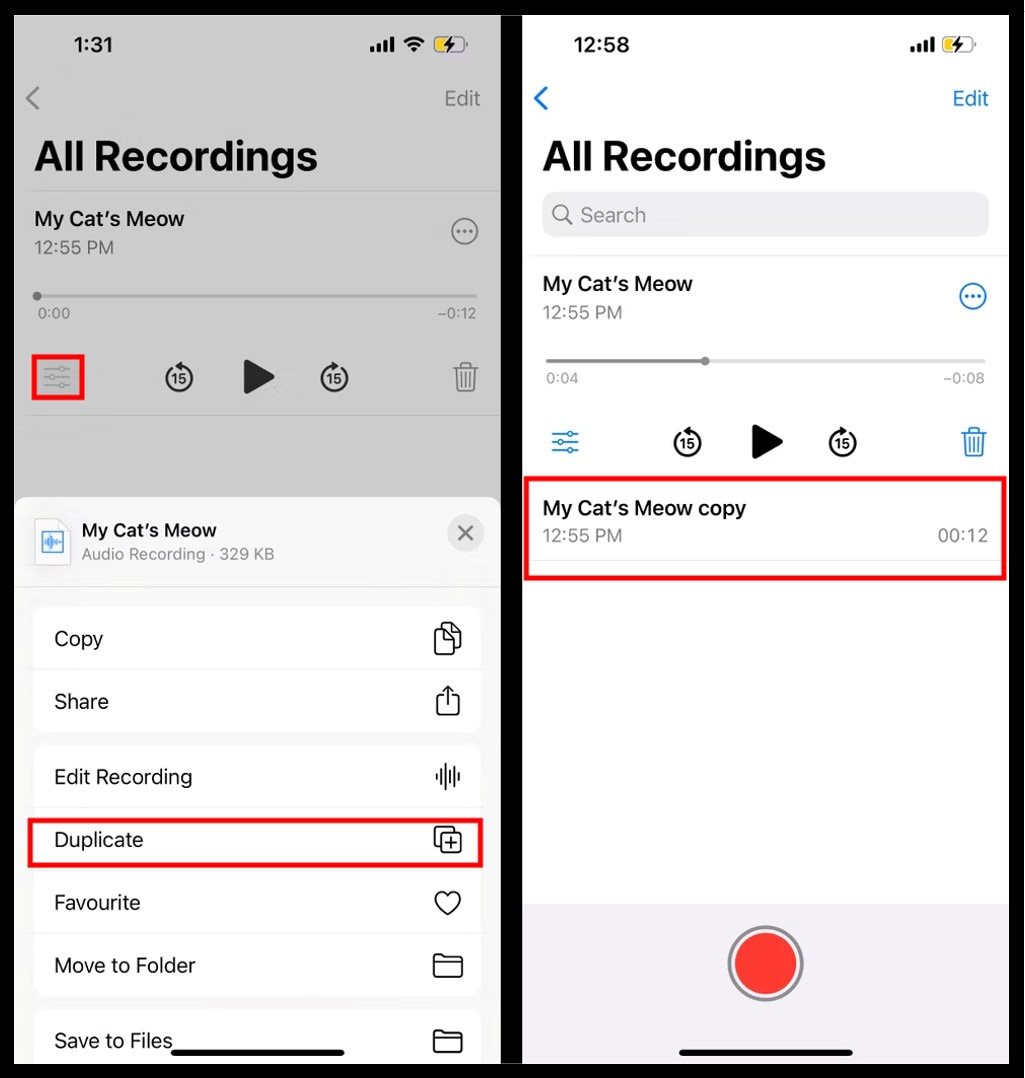
Découpez les mémos vocaux :
- Tout d'abord, choisissez l'enregistrement que vous devez découper.
- Appuyez sur le bouton Plus d'options, puis cliquez sur l'option d'édition.
- Vous pouvez faire glisser le curseur pour choisir la partie que vous souhaitez conserver ou supprimer.
- Une fois la partie sélectionnée, appuyez sur Rogner pour la conserver et supprimer le reste. Ou supprimer pour enlever ceci et garder les autres.
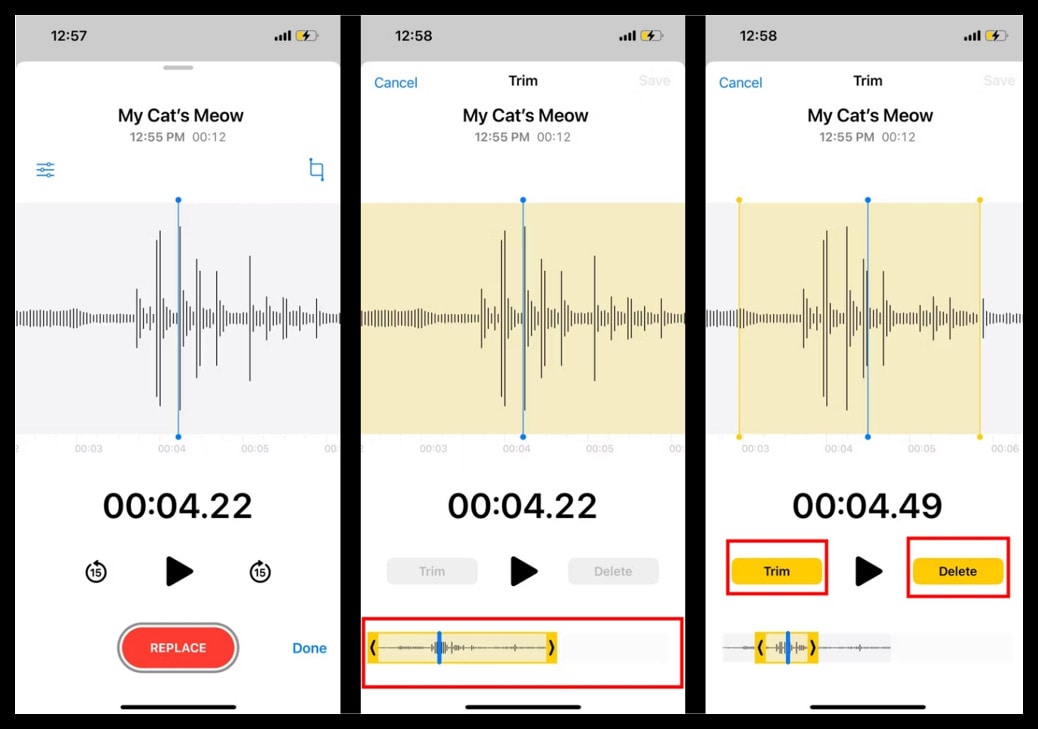
Remplacer les mémos vocaux :
- Choisissez les Mémos vocaux et appuyez sur les options supplémentaires.
- Cliquez sur l'option d'édition, puis faites glisser le curseur de la chronologie jusqu'à la partie où vous devez remplacer la voix.
- Cliquez maintenant sur le bouton remplacer et enregistrez la nouvelle voix à remplacer.
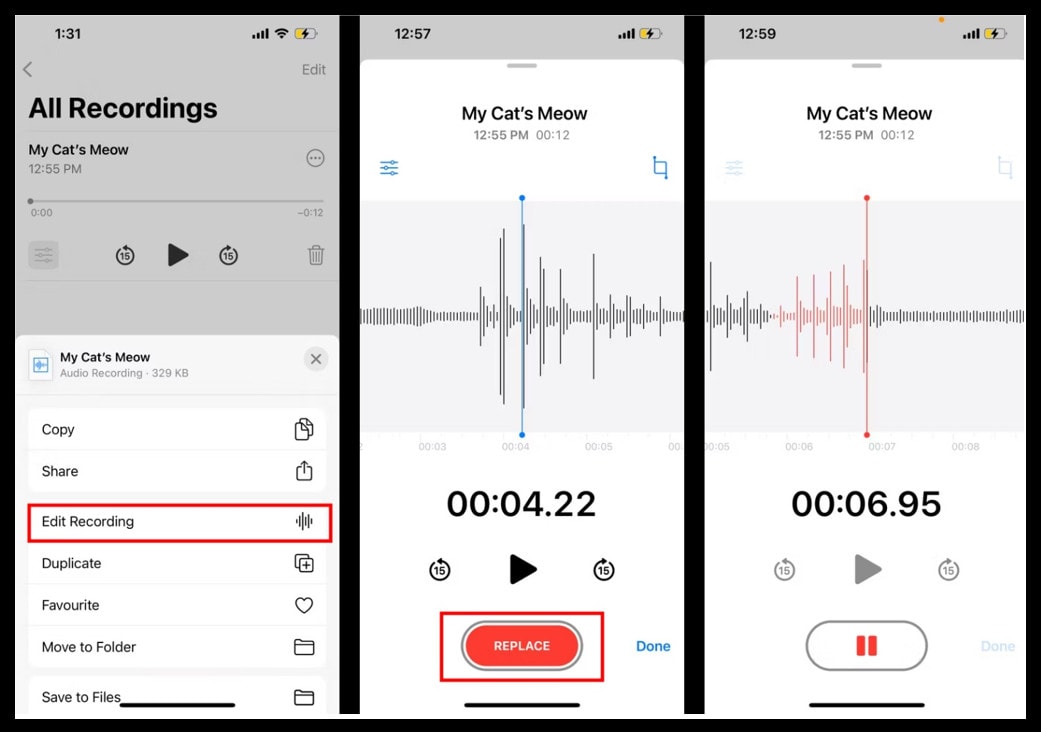
Enregistrez les mémos vocaux dans un dossier :
- Revenez d'abord à Tous les enregistrements et créez un Nouveau dossier.
- Choisissez l'enregistrement que vous devez déplacer, puis appuyez sur le bouton Plus d'options et cliquez sur l'option Déplacer vers un dossier.
- Sélectionnez le dossier de destination et déplacez-le.
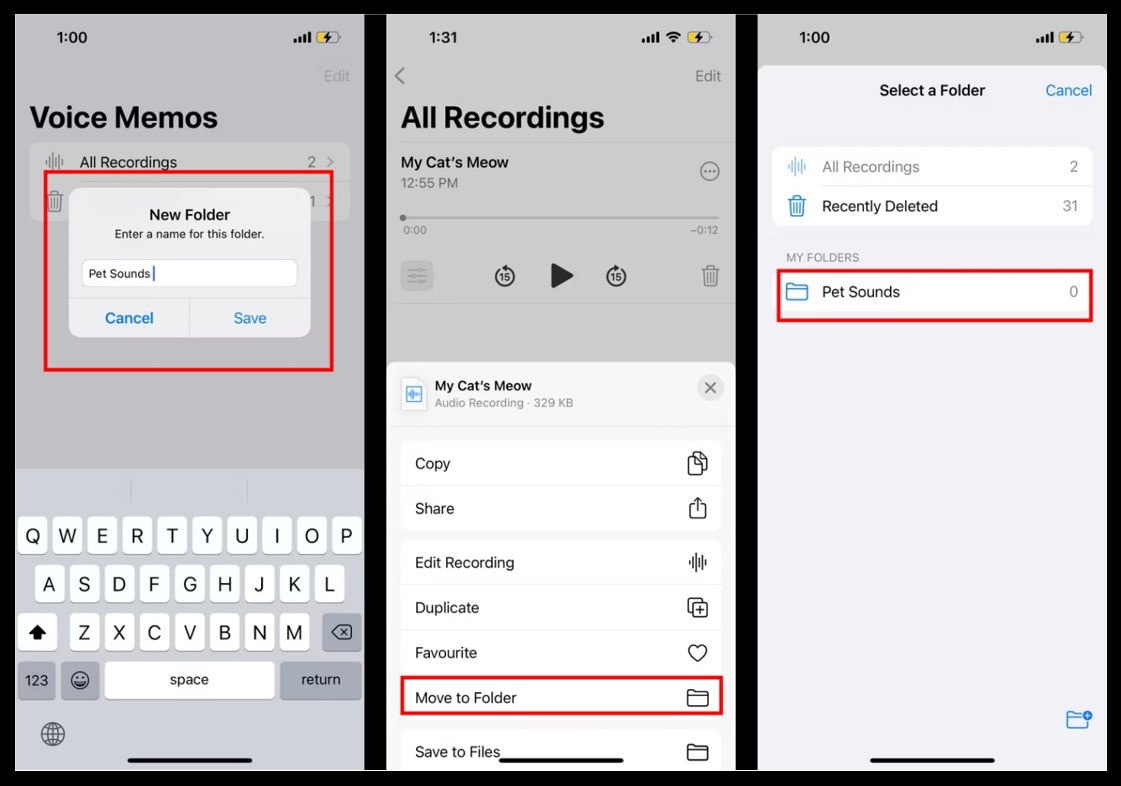
Partie 4. Comment enregistrer un mémo vocal sur Mac ?
L'application Mémos vocaux sur Mac est simple à utiliser :
- Ouvrez l'application Mémos vocaux et appuyez sur le bouton de démarrage de l'enregistrement (cercle rouge).
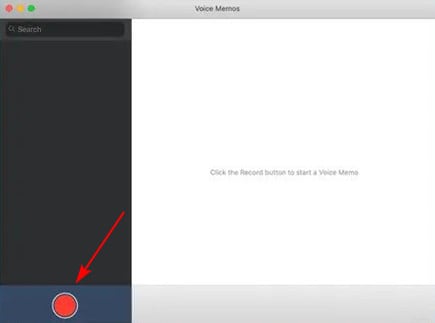
- Une fois l'enregistrement terminé, cliquez sur le bouton de pause et appuyez sur l'option " terminé " pour le sauvegarder.
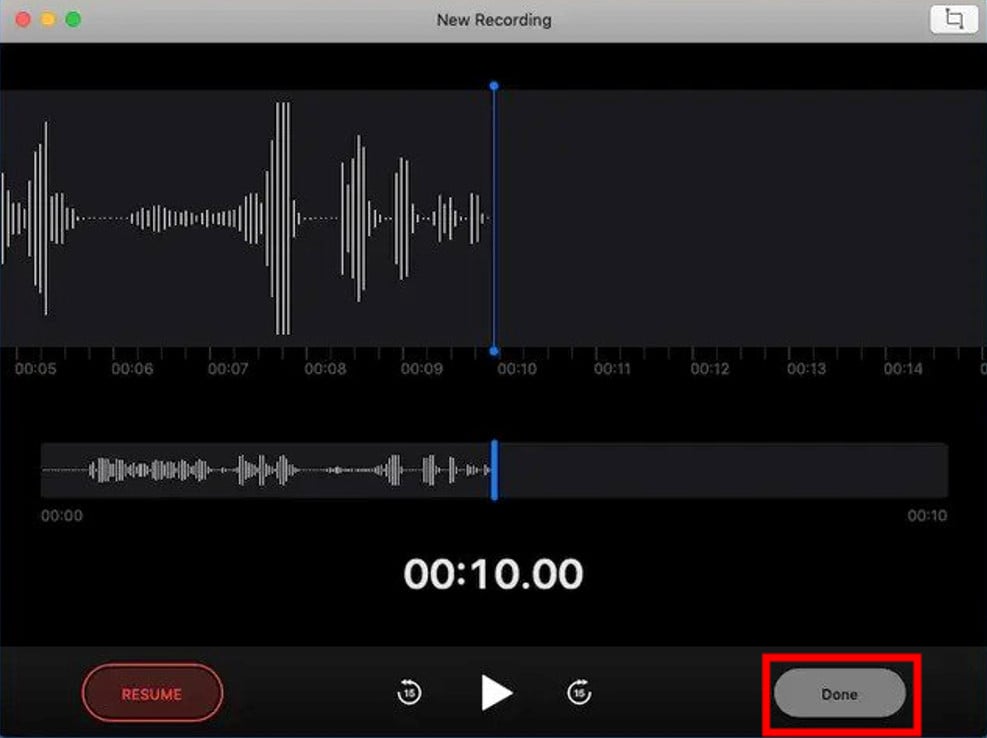
- Il existe également des options pour modifier ou partager vos mémos vocaux.
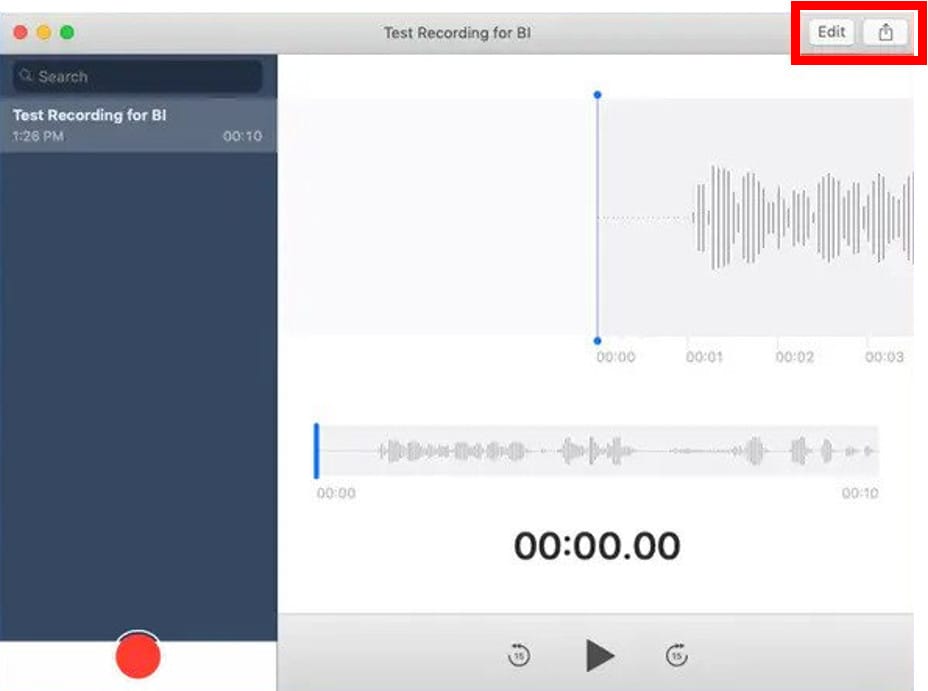
Si vous utilisez un Mac et que vous ne souhaitez pas utiliser les mémos vocaux pour enregistrer le son interne ou externe de votre ordinateur, nous vous proposons deux autres moyens productifs de le faire.
Méthode 1. Utilisez le lecteur QuickTime :
QuickTime est un autre excellent logiciel qui vous permet d'enregistrer facilement de l'audio sur Mac. Voici les étapes que vous pouvez suivre pour l'utiliser :
- Ouvrez QuickTime, appuyez sur le bouton de fichier, et choisissez un nouvel enregistrement.
- Appuyez sur le bouton de démarrage de l'enregistrement (cercles rouge-gris).
- Après avoir appuyé sur le bouton d'arrêt de l'enregistrement, vous pouvez cliquer à nouveau sur le bouton de fichier pour sauvegarder l'audio.
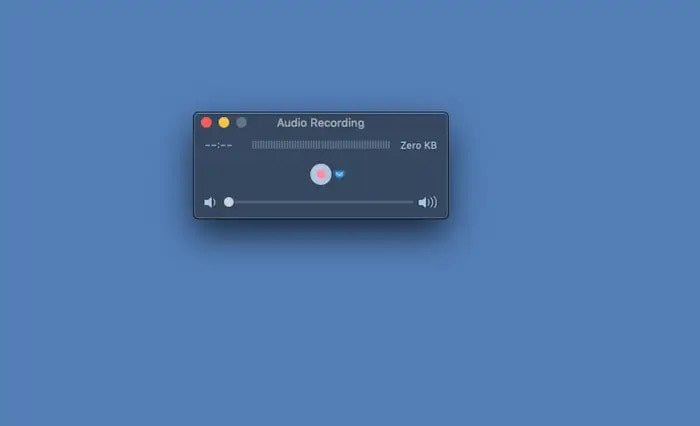
Méthode 2. Utilisez l'enregistreur vocal Filmora :
Vous pouvez également utiliser le Wondershare Filmora pour enregistrer la voix sur Mac. Filmora ne vous propose pas seulement une simple voix-off, mais il offre également une grande variété d'outils pour améliorer vos enregistrements vocaux, suivez ces étapes :
- Après avoir ouvert Filmora, appuyez sur l'option d'enregistrement en face de l'écran et choisissez la voix-off.
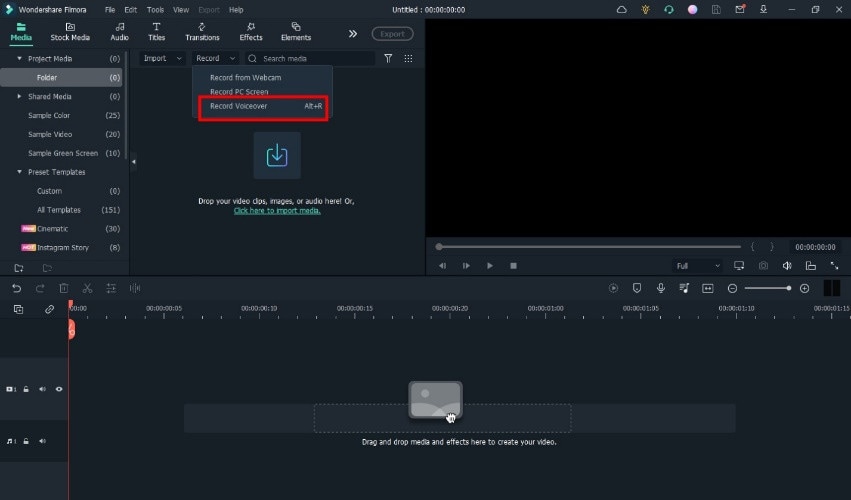
- Dans le nouvel onglet, sélectionnez vos options, puis appuyez sur le bouton de démarrage de l'enregistrement (cercle rouge).
- Cliquez sur le bouton de pause une fois que vous avez terminé la voix-off et appuyez sur ok.
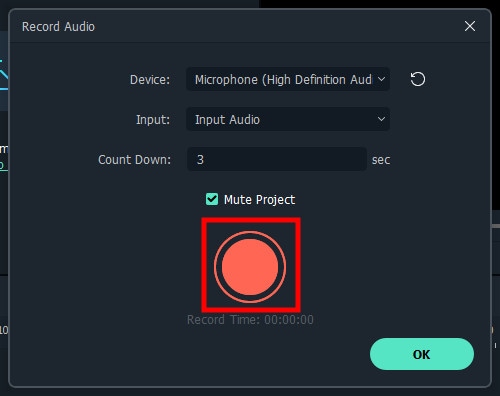
Partie 5. Comment transcrire les mémos vocaux en texte ?
Vous tapez encore pour organiser le compte rendu d'une réunion ou les paroles d'une chanson après les avoir enregistrés à l'aide de mémos vocaux ? Cela demande beaucoup d'efforts et prend beaucoup de temps. La possibilité de convertir directement la voix en texte augmentera considérablement votre productivité. Nous avons présenté ici des méthodes utiles sur 3 plateformes pour transcrire la voix en texte.
Sur iPhone :
Transcribe - Speech to Text est l'une des meilleures applications pour convertir votre voix en texte à l'aide d'un iPhone. Il offre une excellente conversion AI avec une interface facile à utiliser.
Enregistreur vocal et mémos Rev
L'enregistreur vocal et mémos Rev est une autre application que les utilisateurs d'iPhone peuvent utiliser pour transcrire leurs mémos en texte. Contrairement à Transcribe - Speech to Text, le Rev n'est pas seulement un excellent outil de transcription, mais aussi un excellent outil d'enregistrement audio avec de bonnes fonctionnalités.
Appuyez simplement sur Enregistrée
Bien qu'étant un programme payant, il fonctionne facilement et possède une interface utilisateur plus simple. En plus de la fonction de conversion précise, le programme permet également l'enregistrement immédiat et la synchronisation iCloud.
Dictée - Conversion de la parole en texte
Au lieu de taper, vous pouvez prononcer directement votre contenu. Il n'y a pas de limite de temps pour la dictée. Les mémos vocaux peuvent être traduits dans n'importe quelle langue et convertis en texte par Dictée - parole vers texte.
On Mac:
Ce sont les moyens les plus efficaces de transcrire vos enregistrements vocaux en texte sur Mac :
La dictée est une fonction intégrée qui transcrit vos mémos vocaux en texte sur Mac. Il est facile à utiliser et convertit avec précision les données audio en texte.
Enregistreur vocal et mémos Rev
Ce logiciel est également disponible pour convertir l'audio en texte sur les appareils Mac. L'enregistreur vocal et mémos Rev offre de bonnes fonctions de transcription et d'enregistrement sur votre Mac.
Wondershare Filmora peut également vous aider à transcrire vos mémos vocaux en texte. La fonction de conversion de la parole en texte de Filmora vous permettra d'obtenir les meilleurs résultats. Il suffit d'ajouter vos mémos vocaux et de sélectionner l'option de conversion de la parole en texte. Il générera automatiquement du texte avec plus de précision et en moins de temps que tout autre logiciel.
Dictation - Conversion de la parole en texte
Dictation Parole vers texte est également disponible pour les appareils Mac. Il fonctionne de la même manière que sur l'iPhone pour convertir les mémos vocaux en texte.
En ligne :
Ces sites Web en ligne vous aideront à convertir vos mémos vocaux en texte :
VEED.IO est un site de conversion en ligne qui peut vous aider à convertir vos fichiers audio en texte en quelques minutes. C'est la meilleure option pour vous de convertir vos mémos vocaux en texte en ligne.
Enregistreur vocal et mémos Rev
Rev est également disponible pour transcrire l'audio en texte en ligne. Visitez le site Web de Rev, puis téléchargez vos mémos vocaux pour les convertir en texte.
Otranscribe est l'un des meilleurs outils en ligne pour transcrire les mémos vocaux en texte. Il se distingue par le fait que son utilisation est gratuite, contrairement à d'autres sites web qui proposent des essais et des achats. Il est entièrement gratuit et facile à utiliser.
FAQ
1. Les mémos vocaux peuvent-ils enregistrer des appels téléphoniques ?
Cependant, il n'y a pas de fonction exacte disponible dans les mémos vocaux de l'iPhone pour le faire, mais une astuce qui peut vous aider à cet égard est que vous démarrez l'appel et allumez le haut-parleur. Prenez maintenant un autre iPhone et commencez à enregistrer un mémo vocal dessus. Vous pouvez enregistrer votre appel en utilisant un mémo vocal de cette manière.
Conclusion
Les mémos vocaux sont un outil utile pour les utilisateurs d'iOS et de Mac. Vous pouvez facilement enregistrer des données audio et les envoyer par courrier ou par message vocal sur WhatsApp. Vous pouvez également convertir ces mémos vocaux en texte à l'aide d'outils de transcription disponibles pour iPhone, Mac et En ligne. J'espère que cet article vous aidera à mieux comprendre comment utiliser les mémos vocaux et à trouver des moyens d'améliorer votre productivité.


